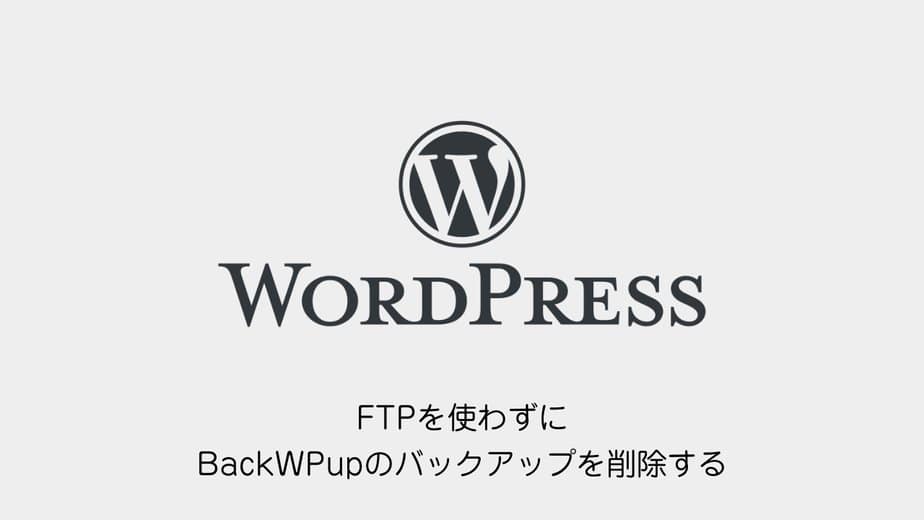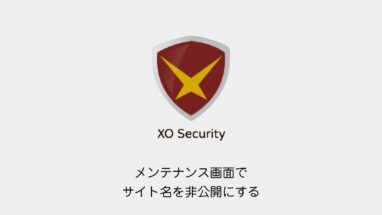WordPressのバックアップはインフルエンサーの影響でBackWPupを使う人が多いのですが、個人的にはおすすめしてません。
理由としては以下になります。
- サイト復元するために有料プランに入る必要がある
- メディアにバックアップデータが蓄積されて、サイトの容量を圧迫する
- サイト移転時にもデータが重く移行しにくい
とはいえ、無料で手軽にデータを保存できるから、使い続ける人も多いと思います。
しかしもしバックアップのデータが重くて削除したくなった時は、FTPを経由して削除する必要があります。
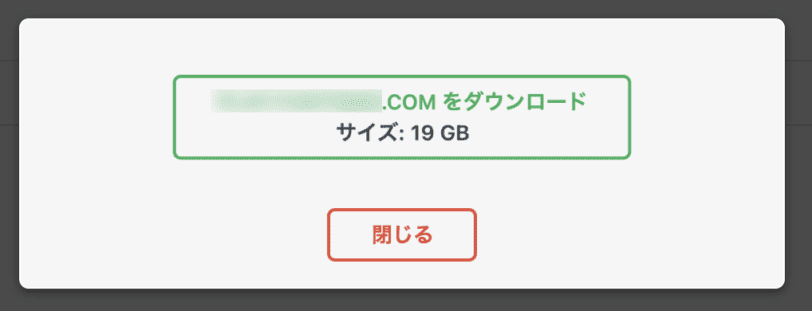
FTPなんて知らん!って方も結構いらっしゃいますので…
本記事ではWordPressのプラグインを使って、BackWPupを削除する方法を解説したいと思います。
WordPressでFTPを使わずにBackWPupのバックアップを削除する方法
先ほども書いた通り、プラグインを入れてWordPressのデータもといBackWPupのデータにアクセスして、データを削除します。
非常に簡単です。
File Managerのプラグインを入れる
こちらのプラグインはWordPressの管理画面からWordPressのデータにアクセスができるようになります。
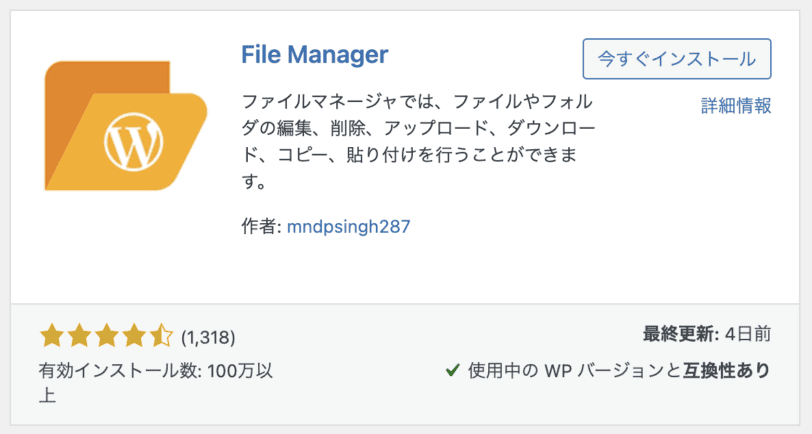
バックアップデータを削除
管理画面の左側メニュー、File Manegarを選択します。
そのからwp-content > uploads を展開。
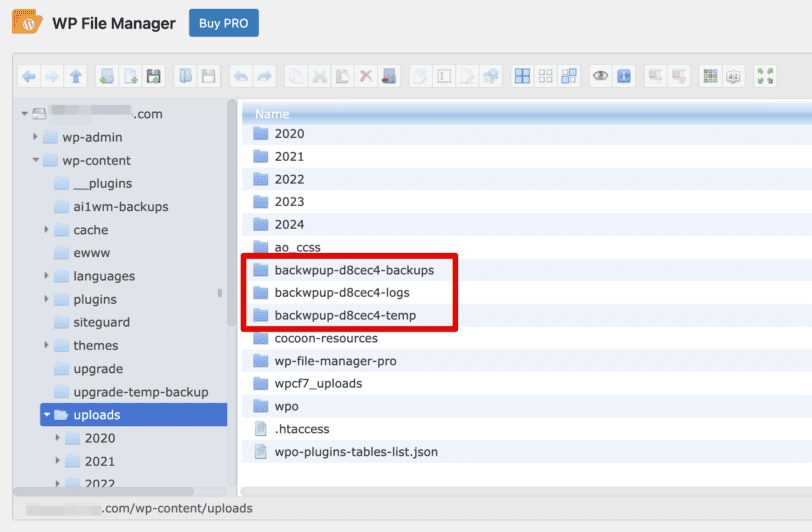
下記の3つのファイルを削除しましょう。
- backwpup-xxxxx-backups
- backwpup-xxxxx-logs
- backwpup-xxxxx-temp
設定によっては他にも関連ファイルが生成されています。
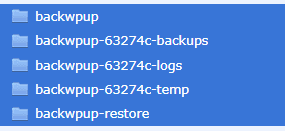
右クリックして、Deleteします。
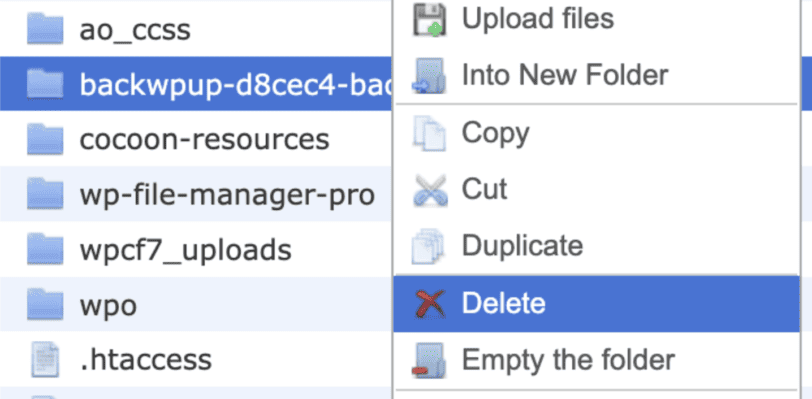
ちなみに17.44GBもバックアップデータがありました。
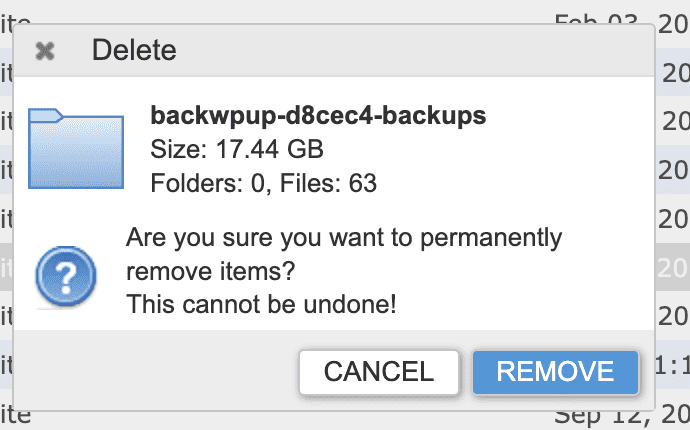
以上がBackWPupのバックアップを削除する方法です。
BackWPupのバックアップ数の数を制限する方法
管理画面左メニューのBackWPupからジョブを選択
バックアップをしているジョブを選択。
宛先:フォルダーのタブから、ファイルを削除の項目の数字を変更しましょう。
毎週、保存するなら一月分の5つくらいで十分だと思います。
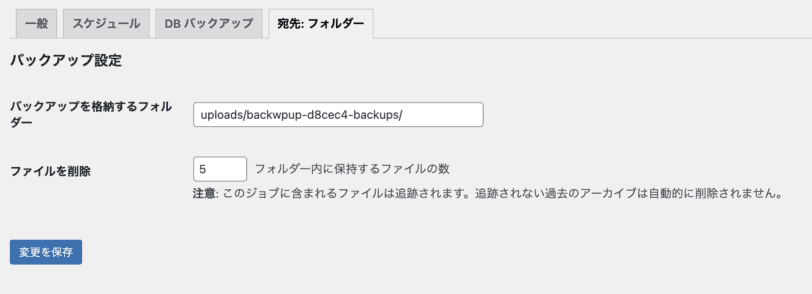
まとめ
最初に書いた通りBackWPupのバックアップはおすすめしません。
復元やサイト移転の場合、All-in-One WP Migrationが最高に使いやすいのです。
もしバックアップの環境構築をお願いしたい場合はぜひお問い合わせくださいませ。